excel知识点.docx
《excel知识点.docx》由会员分享,可在线阅读,更多相关《excel知识点.docx(12页珍藏版)》请在冰豆网上搜索。
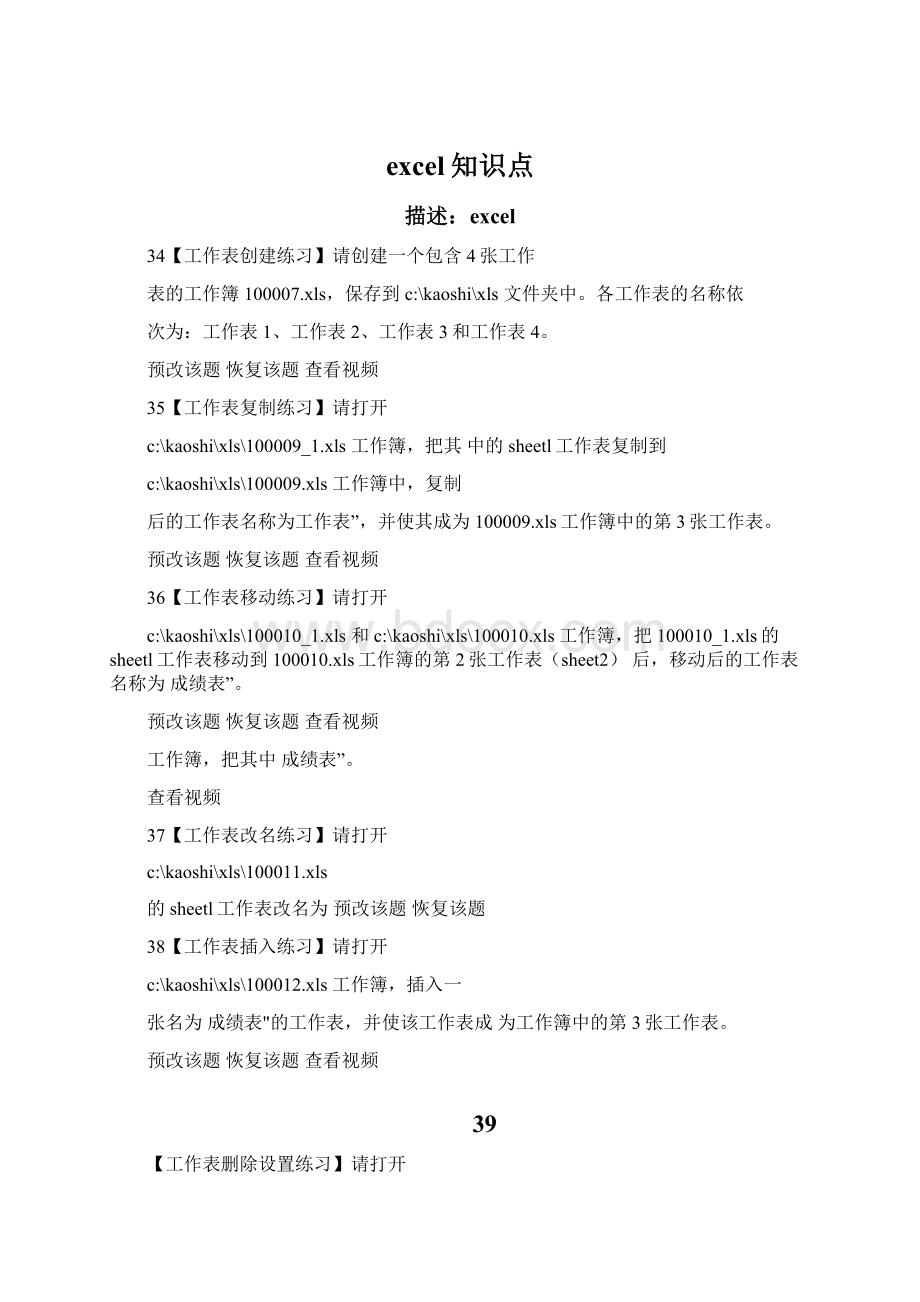
excel知识点
描述:
excel
34【工作表创建练习】请创建一个包含4张工作
表的工作簿100007.xls,保存到c:
\kaoshi\xls文件夹中。
各工作表的名称依
次为:
工作表1、工作表2、工作表3和工作表4。
预改该题恢复该题查看视频
35【工作表复制练习】请打开
c:
\kaoshi\xls\100009_1.xls工作簿,把其中的sheetl工作表复制到
c:
\kaoshi\xls\100009.xls工作簿中,复制
后的工作表名称为工作表”,并使其成为100009.xls工作簿中的第3张工作表。
预改该题恢复该题查看视频
36【工作表移动练习】请打开
c:
\kaoshi\xls\100010_1.xls和c:
\kaoshi\xls\100010.xls工作簿,把100010_1.xls的sheetl工作表移动到100010.xls工作簿的第2张工作表(sheet2)后,移动后的工作表名称为成绩表”。
预改该题恢复该题查看视频
工作簿,把其中成绩表”。
查看视频
37【工作表改名练习】请打开
c:
\kaoshi\xls\100011.xls
的sheetl工作表改名为预改该题恢复该题
38【工作表插入练习】请打开
c:
\kaoshi\xls\100012.xls工作簿,插入一
张名为成绩表"的工作表,并使该工作表成为工作簿中的第3张工作表。
预改该题恢复该题查看视频
39
【工作表删除设置练习】请打开
工作簿,删除名
查看视频
c:
\kaoshi\xls\100013.xls
为成绩表”的工作表。
预改该题恢复该题
40【单元格插入练习】请打开
c:
\kaoshi\xls\100017.xls,在成绩表”的c3单元格位置插入一单元格,单元格值为
20,原单元格的内容右移。
预改该题恢复该题查看视频
41【单元格删除练习】请打开
c:
\kaoshi\xls\100018.xls,在成绩表”中删除c3单元格,删除时右侧单元格左移。
预改该题恢复该题查看视频
42【行删除练习】请打开
c:
\kaoshi\xls\100019.xls,在成绩表”中删除第3行的空行。
预改该题恢复该题查看视频
43【列插入练习】请打开
c:
\kaoshi\xls\100020.xls,在成绩表”中插入一列成为第b列,b2:
b8分别为物理,61,62,63,64,65,66”。
预改该题恢复该题查看视频
44【行插入练习】请打开
c:
\kaoshi\xls\100021.xls,在成绩表”
中插入一行记录:
陈大相,67,51,79,80”成为第3行。
预改该题恢复该题查看视频
45【区域转置练习】请打开
c:
\kaoshi\xls\100025.xls工作簿,复制
工资表”的a2:
a9,以转置形式粘贴到以a11为左上角的区域。
预改该题恢复该题查看视频
46【列移动练习】请打开
c:
\kaoshi\xls\100026.xls工作簿,把工资表"的编号”列移动成为第a列。
保存文件。
预改该题恢复该题查看视频
47【清除批注练习】请打开
c:
\kaoshi\xls\100027.xls工作簿,把工资表”的批注删除。
保存文件。
预改该题恢复该题查看视频
48【输入数据练习一】请打开工作簿文件c:
\kaoshi\xls\423004.xls,并按指定要求
完成有关的操作:
(注:
没有要求操作的项目请不要更改)
a.在名称为Sheetl"的工作表中,同时为
b3、b5、b8、b11单元格输入文字内容
女”;
b.保存文件。
预改该题恢复该题查看视频
49【输入数据练习二】请打开工作簿文件c:
\kaoshi\xls\423005.xls,并按指定要求
完成有关的操作:
(注:
没有要求操作的项目请不要更改)
a.同时为三张工作表的al单元格输入学生信息表”的文字内容;
b.保存文件。
预改该题恢复该题查看视频
50【提高数据输入效率练习一】请打开工作簿文
件c:
\kaoshi\xls\40401.xls,并按指定要求
完成有关的操作:
(注:
没有要求操作的项目请不要更改)
a.在工作表sheetl”中的单元区域
a2:
a21,使用快捷编辑方法分别输入数值1至
20;
b.保存文件。
预改该题恢复该题查看视频
51【提高数据输入效率练习二】请打开工作簿文
件c:
\kaoshi\xls\424001.xls,并按指定要求完成有关的操作:
(注:
没有要求操作的项目请不要更改)
a.在名称为sheetl”的工作表中,使用自动完成”功能在C7单元格输入销售
部”;
b.使用选择列表”功能在c8单元格输入
销售部”;
c.使用自动填充”功能在c17:
c20输入人事部”;
d.保存文件。
预改该题恢复该题查看视频
52【提高数据输入效率练习三】请打开工作簿文
件c:
\kaoshi\xls\424003.xls,并按指定要
求完成有关的操作:
(注:
没有要求操作的项目请不要更改)
a.在名称为§heet1”的工作表中,打开工具”栏->选项”对话框,使用自动义
序列”功能导入b11:
b14区域内的数值,以b2为首自动填充c2:
e2区域副教授、讲师、助
教”;
b.保存文件。
预改该题恢复该题查看视频
53【数据有效性练习】请打开
c:
\kaoshi\xls\101125.xls工作簿,使用数
据有效性工具完成以下的操作。
(没有要求操
作的项目请不要更改)
a.当用户选中间隔”列的第2行至第12行
(含)中的某一行时,在其右侧显示一个下拉列表框箭头,并提供2房1厅”、3房1厅”和
3房2厅”的选择项供用户选择。
b.当用户选中租价”列的第2行至第12行(含)中的某一行时,在其右侧显示一个输入信息介于1000与5000之间的整数”标题为
请输入租价”如果输入的值不是介于1000与5000之间的整数,会有出错警告,错误信息为不是介于1000与5000之间的整数”标题为请重新输入”
(选择项必须按题述的顺序列出,a操作的有效
性条件为序列,b操作的有效性条件为介于整数之间)
c.
保存文件。
恢复该题查看视频
54【字体格式练习】请打开工作簿
c:
\kaoshi\xls\101137.xls,并按指定要求
完成有关的操作:
(没有要求操作的项目请不要更改)
a.将j2:
j19区域的单元格设置字体为楷体_gb2312,字号为14。
b.保存文件。
预改该题恢复该题查看视频
55【条件格式练习】打开
c:
\kaoshi\xls\100001.xls工作簿,必须使
用条件格式工具对工资表”的应发工资”列中的有效工资数据按不同的条件设置显示格式,其中应发工资在1001到1199(含1001、1199)之间的,采用蓝色字体;应发工资在1200(含)以上的采用绿色文字。
预改该题恢复该题查看视频
56【区域数据格式设置练习】请打开c:
\kaoshi\xls\100015.xls工作簿,把应发工资”列中含有有效数据的区域的格式设置为数值、保留2位小数、使用千位分隔符、负数时用红色不带负号格式表示。
预改该题恢复该题查看视频
57【批注的编辑练习】请打开工作簿文件c:
\kaoshi\xls\445001.xls,并按指定要求
完成有关的操作:
(注:
没有要求操作的项目请不要更改)
a.在名称为sheetl"的工作表中,为b3单
元格插入批注,内容为转专业”,显示批
注,隐藏b9单元格的批注;
b.保存文件。
预改该题恢复该题查看视频
58【设置列宽和行高练习】请打开工作簿文件c:
\kaoshi\xls\459001.xls,并按指定要求
完成有关的操作:
(注:
没有要求操作的项目请不要更改)
a.在名称为§heet1"的工作表中,将c、
d、e列宽设为8”,将b列列宽设为最适合列宽”;
b.把第一行行高设为30”,把第2行~第13行行高设为20”;
c.保存文件。
预改该题恢复该题查看视频
59【建立和使用样式练习】请打开工作簿文件c:
\kaoshi\xls\458001.xls,并按指定要求
完成有关的操作:
(注:
没有要求操作的项目请不要更改)
a.在名称为§heet1”的工作表中,为表格的第2行添加字体为隶书,底纹为浅黄色;
b.根据第2行现有设置,创建1个名为表头样式”的新样式,将表头样式”应用在表格的第13行;
c.保存文件。
预改该题恢复该题查看视频
60【格式套用练习】打开目录
下的101052.xls”工作簿:
1.禾U用自动套用格式古典2”格式化a2:
h7;
2.保存文件。
预改该题恢复该题查看视频
61【图表编辑练习】请打开工作簿文件
c:
\kaoshi\xls\463004.xls,并按指定要求
完成有关的操作:
(注:
没有要求操作的项目请不要更改)
a.在名称为Sheetl”的工作表中,将图表
中标题文字格式化为18号、蓝色的文字;图表区格式的图案为阴影、圆角边框;区域填充效果的渐变颜色预设为:
雨后初晴”,底纹样
式为水平,变形样式为右上角样式;
b.保存文件。
预改该题恢复该题查看视频
62【图表编辑练习】请打开工作簿文件c:
\kaoshi\xls\463005.xls,并按指定要求
完成有关的操作:
(注:
没有要求操作的项目请不要更改)
a.把名称为§heet1"的工作表中的图表改为按月份分类的簇状柱形图;
b.保存文件。
预改该题恢复该题查看视频
63【图表编辑练习】请打开工作簿文件
c:
\kaoshi\xls\463006.xls,并按指定要求
完成有关的操作:
(注:
没有要求操作的项目请不要更改)
a.把名称为§heet1"的工作表中的图表改为簇状柱形图;
b.保存文件。
预改该题恢复该题查看视频
64【图表综合练习】请打开工作簿文件
c:
\kaoshi\xls\101104.xls,并按指定要求
完成有关的操作:
a.将sheet1”工作表改名为销售表”。
b.在半年图表”工作表中根据a2:
a5以及h2:
h5的数据,建立分离型饼图以显示电脑、空调、风扇销售状况,数据系列产生在列,图表标题为2007年上半年合计销售情况对比图”,图例放置在图表底部,数据标志显示类别名称和百分比。
建立的图表嵌入当前工作表中。
c.保存文件。
预改该题恢复该题查看视频
65【工作表排序练习】请打开文档
c:
\kaoshi\xls\100003.xls,对表中的记录进行排序。
主要关键字:
涨幅”降序,次
要关键字:
成交量”、升序。
预改该题恢复该题查看视频
66【自动筛选练习】请打开
c:
\kaoshi\xls\101049.xls工作簿,采用自
动筛选从§heet2”工作表中,筛选出所有副处长且基本工资大于或等于1020元的记录。
保
存文件。
预改该题恢复该题查看视频
67【高级筛选练习】打开工作簿文件
c:
\kaoshi\xls\101087.xls,利用高级筛选功能,把女性且学历为大学的员工记录筛选至a30开始的区域。
条件区域从a26开始的区域中
输入。
(注:
条件顺序必须为先性别后学历)保存文件。
预改该题恢复该题查看视频
68【汇总练习】请打开工作簿文件
c:
\kaoshi\xls\101030.xls,并按指定要求
完成有关的操作:
(没有要求操作的项目请不要更改)
分类汇总:
对§heet1”工作表职工工资记录按性别进行升序排序,统计男、女职工的平均基本工资和平均应发工资。
汇总结果显示在数据下方。
保存文件。
预改该题恢复该题查看视频
69【数据透视表练习】请打开
c:
\kaoshi\xls\100124.xls工作簿,,对工
作表进行以下操作:
利用sheet2”工作表作为数据源创建数据透视表,以反映不同性别、不同职务的平均基本工资情况,性别作为列字段,职务作为行字段;取消行总计和列总计项。
把所创建的透视表放在sheet2工作表的a18开始的区域中,并将透视表命名为基本工资透视表”。
保存文件。
预改该题恢复该题查看视频
70【创建公式练习】请打开工作簿文件
c:
\kaoshi\xls\431003.xls,并按指定要求完成有关的操作:
(注:
没有要求操作的项目请不要更改)
a.在名称为Sheetl”的工作表中的g列相关单元格中列出该考生报考的学校和专业(利用文本运算符&,如秦淮大学历史);
b.保存文件。
预改该题恢复该题查看视频
71【统计函数(sum)练习】请打开
c:
\kaoshi\xls\100024.xls工作簿,采用公
式计算工资表”中各职工的应发工资”,应发工资的计算方法为基本工资、补贴、工龄工资与津贴的总和减去扣款。
预改该题恢复该题查看视频
72【统计函数(max、min)练习】请打开c:
\kaoshi\xls\100043.xls工作簿,在单元
格f17用函数公式计算出基本工资”的最大
值,在单元格j17用函数公式计算出基本工
资”的最小值。
保存文件。
预改该题恢复该题查看视频
73【数学函数练习】请打开工作簿文件
c:
\kaoshi\xls\100190.xls,并按指定要求
完成有关的操作:
在工作表sheet1"b4:
b9单元格区域中用数学函数计算出数据源区域b1中满足a4:
a9所说
明的结果。
保存文件。
(提示:
必须使用说明中的数学函数操作,可查看函数使用的提示和帮助,不用函数不得分)
预改该题恢复该题查看视频
74【数据库函数(dmax)练习】请打开工作簿文
件c:
\kaoshi\xls\100189.xls,并按指定要
求完成有关的操作:
在工作表sheet1"c13:
c15单元格区域中用数据库函数dmax分别计算出数据源区域a1:
d7中满足指定数据库条件的最大数值,数据库条件单元格区域分别为
b9:
b10,c9:
c10,d9:
d10。
保存文件。
(提
示:
必须使用dmax函数操作,可查看函数使用的提示和帮助,不用函数不得分)
预改该题恢复该题查看视频
75【average函数练习】请打开工作簿文件
c:
\kaoshi\xls\100197.xls,并按指定要求完成有关的操作:
(注:
没有要求操作的项目请不要更改,可查看函数使用的提示和帮助)
a.在当前表中使用average函数在d18:
g18区域分别计算出四门课程成绩的平均分。
b.保存文件。
预改该题恢复该题查看视频
76【【统计统计函函数数练习】打开工作簿文件c:
\kaoshi\xls\100097.xls,请使用函数或
公式,在k列计算每位学员的总成绩,在I列根
据总成绩计算每位学员的排名。
(提示:
通过字段名右上角批注,可查看函数使用的提示和帮助)保存文件。
预改该题恢复该题查看视频
77【逻辑函数(if)练习】请打开工作簿文件
c:
\kaoshi\xls\101154.xls,并按指定要求
完成有关的操作:
请使用if函数在e2:
e9单元格评定学生的等
级”规定:
准确率在90%以上(包括90%为合格”在90%以下为不合格”。
保存文件。
(提示:
通过字段名右上角批注,可查看函数使用的提示和帮助,不用函数或公式不得分)预改该题恢复该题查看视频
78【sumif函数练习】请打开工作簿文件
c:
\kaoshi\xls\100198.xls,并按指定要求
完成有关的操作:
(注:
没有要求操作的项目请不要更改,可查看函数使用的提示和帮助)
a.在当前表中使用sumif函数在b12单元格计算女职工应发工资的总和。
b.保存文件。
预改该题恢复该题查看视频
79【查找函数练习】请打开
c:
\kaoshi\xls\103043.xls工作簿,在工
资表”工作表中,在单元格b17、d17中用函数公式分别计算出工资收入”的最大值和最小值,在单元格d18中使用vlookup函数分别计算出工资收入”的最小值的姓名”。
保存文件。
(提示:
可查看函数使用的提示和帮助,不用指定的函数不得分)
预改该题恢复该题查看视频
80【统计函数(rank)练习】请打开工作簿文件
c:
\kaoshi\xls\102176.xls,并按指定要求
完成有关的操作:
使用函数和公式在h列计算名次,名次排名原则为总杆数越少排名越前。
(提示:
使用rank函数计算名次,可查看函数使用的提示和帮助,适当使用绝对地址,不用函数或公式不得分)
预改该题恢复该题查看视频
81【日期与时间函数练习】请打开工作簿文件
c:
\kaoshi\xls\100187.xls,并按指定要求
完成有关的操作:
使用日期与时间函数分别在sheetl”工作表
b2:
g2单元格区域内计算a2单元格的年、月、日、小时、分、秒等值
。
(提示:
必须使用日期与时间函数操作,可查看函数使用的提示和帮助,不用函数不得分)
预改该题恢复该题查看视频
82【统计函数(countif)练习】请打开工作簿文件c:
\kaoshi\xls\100185.xls,并按指定要
求完成有关的操作:
请使用countif函数在当前工作表内的b8、b9单元格中分别计算商品型号为c001”的个数和价格大于10的个数。
保存文件。
(提示:
可查看函数使用的提示和帮助,不用
countif函数不得分)
预改该题恢复该题查看视频
83【统计函数(count)练习】请打开工作簿文件c:
\kaoshi\xls\100186.xls,并按指定要求
完成有关的操作:
请使用count函数在名称为sheet1”工作表b14单元格里计算区域为a1:
e13中属于数字的个数。
保存文件。
(提示:
可查看函数使用的提示和帮助,不用count函数不得分)
预改该题恢复该题查看视频
84【财务函数(pmt)练习】打开工作簿文件c:
\kaoshi\xls\100139.xls,请使用pmt函
数,在b5单元格计算为使18年后得到5万元的存款,现在每月应存多少钱?
(注意:
计算出结果后,不要改变小数位数及格式设置,否则不能得分。
提示:
通过字段名右上角批注,可查看函数使用的提示和帮助)
预改该题恢复该题查看视频
85【统计函数(frequency)练习】(不能得分)
请打开工作簿文件
c:
\kaoshi\xls\100188.xls,并按指定要求
完成有关的操作:
在工作表Sheetl”b10:
b12单元格区域中用
频率分布函数统计数据源区域a2:
a8各区间的
值的个数(即统计40以下,40-60,60以上各分数段的值的个数),统计的区间由b2至b3各
值所确定。
保存文件。
(提示:
必须使用frequency函数操作,可查看函数使用的提示和帮助,不用函数不得分)
预改该题恢复该题查看视频